默认的SharePoint Blog没有一个浏览次数的统计,于是才想起加一个。(不过这个办法比较笨,应该还有其他办法吧)
- 给文章列表库添加一个数字字段,比如Visited.
- 搞一个WebPart,很简单的.主要代码
| int ID = int.Parse(this.Page.Request[IDName]); |
| SPWeb web = SPControl.GetContextWeb(Context); |
| web.AllowUnsafeUpdates = true; |
|
|
| SPItem item = //web.GetListItem(this.Page.Request.Url.ToString()); |
| web.GetList(ListName).GetItemById(ID); |
| item[FieldName] = (item[FieldName] == null) ? 1 : (double)item[FieldName] + 1; |
| item.Update(); |
- 将DLL Copy到bin目录
- 修改Web.Config
| <SafeControl Assembly="MyWebpartLib,Version=1.0.0.0,Culture=neutral,PublicKeyToken=9f4da00116c38ec5" Namespace="MyWebpartLib" TypeName="*" Safe="True" AllowRemoteDesigner="True" /> <trust level="Full" originUrl="" /> |
- 进入页面 /_layouts/NewDwp.aspx
- 到浏览页面比如,Blog页面的Post.aspx
- 隐藏WebPart本身
| | 访问: (<xsl:value of select="format number(@Visited, "#,##0.; #,##0.")" />) |




 本文介绍了一种为默认不包含浏览次数统计功能的SharePoint Blog添加此功能的方法。通过在文章列表库中增加一个名为Visited的数字字段,并创建一个简单的WebPart来更新和显示该字段的值。
本文介绍了一种为默认不包含浏览次数统计功能的SharePoint Blog添加此功能的方法。通过在文章列表库中增加一个名为Visited的数字字段,并创建一个简单的WebPart来更新和显示该字段的值。
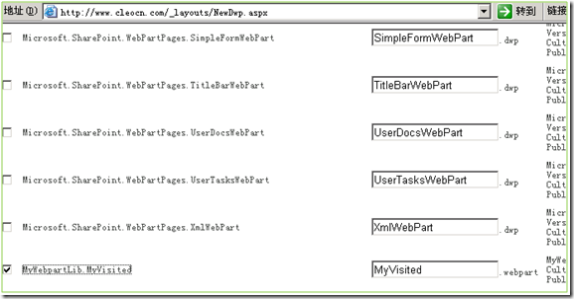
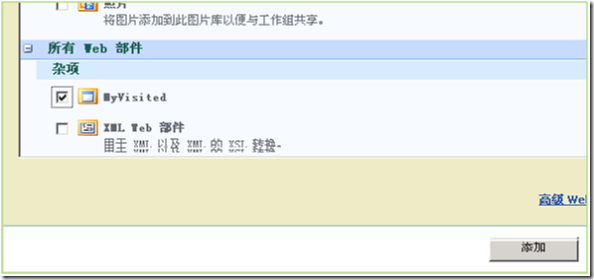
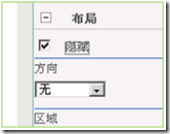
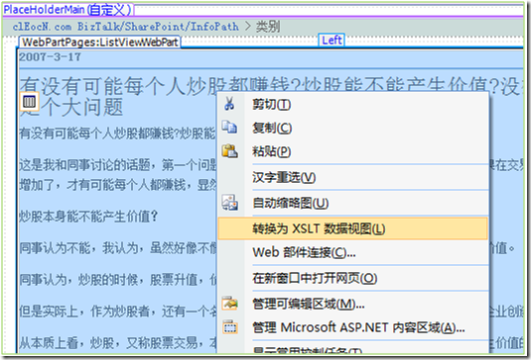
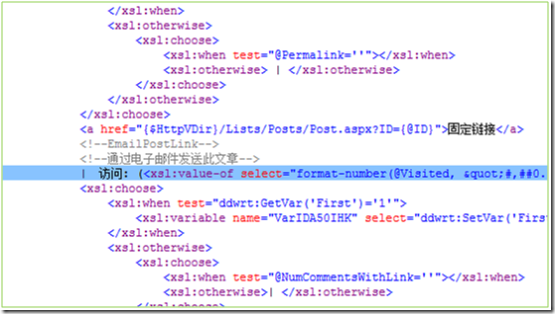


















 被折叠的 条评论
为什么被折叠?
被折叠的 条评论
为什么被折叠?








